پاک کردن حاشیه های تیره هنگام کپی کردن (پاک کردن قاب)
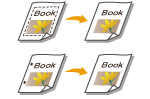
|
هنگام کپی کردن اسناد اصلی که کوچک تر از اندازه کاغذ خروجی هستند، ممکن است خطوط قاب سند اصلی در تصویر کپی شده ظاهر شوند. هنگام کپی کردن کتاب های قطور، حاشیه های تیره ممکن است ایجاد شود. <Erase Frame> به شما کمک می کند تا این خطوط قاب و حاشیه های تیره را پاک کنید. همچنین می توانید دستگاه را طوری تنظیم کنید که سوراخ های پانچ اسناد اصلی را کپی نکند.
|

|
|
اسناد اصلی که دارای سوراخ های پانچ هستند را روی صفحه شیشه ای قرار دهید. قرار دادن آنها در تغذیه کننده می تواند منجر به آسیب شود.
|
1
سند اصلی را قرار دهید. قرار دادن اسناد اصلی
2
<Copy> را فشار دهید. صفحه <Home>
3
<Options> را روی صفحه ویژگی های اصلی کپی فشار دهید. صفحه ویژگی های اصلی کپی
4
<Erase Frame> را فشار دهید.
5
نوع و عرض پاک کردن را مشخص کنید.
 پاک کردن قاب ها در کپی های اسناد
پاک کردن قاب ها در کپی های اسناد
|
1
|
<Erase Original Frame> را فشار دهید و <Original Size> را تنظیم کنید.
/b_D02022_C.gif)
اگر اندازه نشان داده شده در <Original Size> متفاوت از اندازه اصلی است که تنظیم کرده اید، <Change> را برای انتخاب اندازه فشار دهید.
|
|
2
|
<Next> را فشار دهید.
|
|
3
|
عرض قابی که می خواهید پاک کنید را وارد کنید.
|
 پاک کردن حاشیه های تیره در کپی کتاب
پاک کردن حاشیه های تیره در کپی کتاب
می توانید حاشیه های تیره ای که در وسط و خطوط مرزی هنگام کپی کردن صفحات روبروی کتاب ظاهر می شوند را پاک کنید.
|
1
|
<Erase Book Frame> را فشار داده و <Original Size>را تأیید کنید.
/b_D02023_C.gif)
اگر اندازه نمایش داده شده در <Original Size> متفاوت از اندازه کتابی است که تنظیم کرده اید، <Change> را برای انتخاب اندازه فشار دهید.
|
|
2
|
<Next> را فشار دهید.
|
|
3
|
<Center> یا <Sides> را فشار دهید و هر پهنای پاک کردن را وارد کنید.
|
 پاک کردن سوراخ های پانچ در کپی های اسناد
پاک کردن سوراخ های پانچ در کپی های اسناد
|
1
|
<Erase Binding> را فشار دهید.
/b_D02024_C.gif)
|
|
2
|
<Next> را فشار دهید.
|
|
3
|
موقعیت سوراخ های پانچ را مشخص کنید و پهنای پاک کردن را مشخص کنید.
|

اگر می خواهید پهنای هر حاشیه را به طور مجزا تنظیم کنید، روی <Erase Original Frame> یاr <Erase Book Frame> فشار دهید و سپس <Adjust Independently> را برای وارد کردن پهنایی که می خواهید پاک شود فشار دهید.
6
<OK>  <Close> را فشار دهید.
<Close> را فشار دهید.
 <Close> را فشار دهید.
<Close> را فشار دهید.7
 (Start) را فشار دهید.
(Start) را فشار دهید.کپی شروع می شود.